Kitkat auf Nexus 4 & Nexus 7 installieren
Windows-Treiber für Android-Geräte installieren
von Stefan Kuhn - 22.11.2013
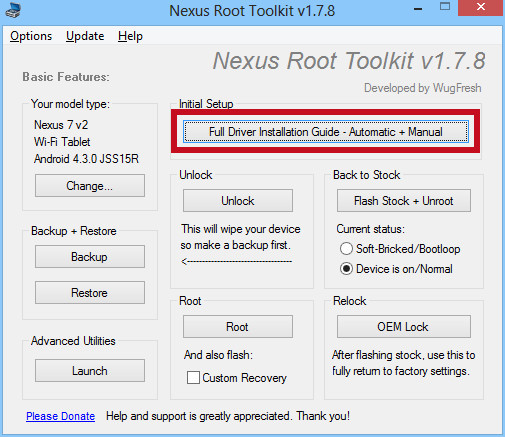
Klicken Sie auf „Full Driver Installation Guide - Automatic + Manual“, um die benötigten Windows-Treiber zu installieren.
Klicken Sie dazu im Bereich „Initial Setup“ auf „Full Driver Installation Guide - Automatic + Manual“. Der Assistent führt Sie dann in drei Schritten durch die Treiber-Installation.
Schritt 1: Alte Treiber entfernen
Zunächst müssen Sie bereits installierte Nexus- oder Android-Treiber entfernen. Dazu schließen Sie nun Ihr Android-Gerät mit einem USB-Kabel am PC an.
Nutzen Sie dabei einen USB-Port des Mainboards, da es bei zwischengeschalteten USB-Hubs zu Problemen kommen kann.
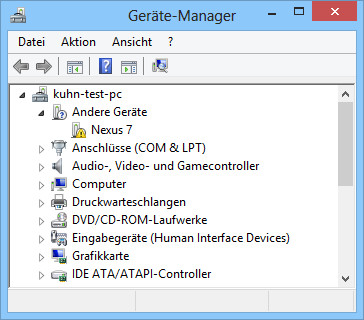
Deinstallieren Sie im Geräte-Manager Ihr Android-Gerät.
Trennen Sie nun die USB-Verbindung zwischen Ihrem Android-Gerät und dem PC. Klicken Sie anschließend im Reiter „Step 1“ des „Full Driver Installation Guide“ auf „Launch USBDeview“. Das Tool USBDeview zeigt Ihnen dann die aktuellen sowie die zuvor an Ihrem PC angeschlossenen USB-Geräte an.
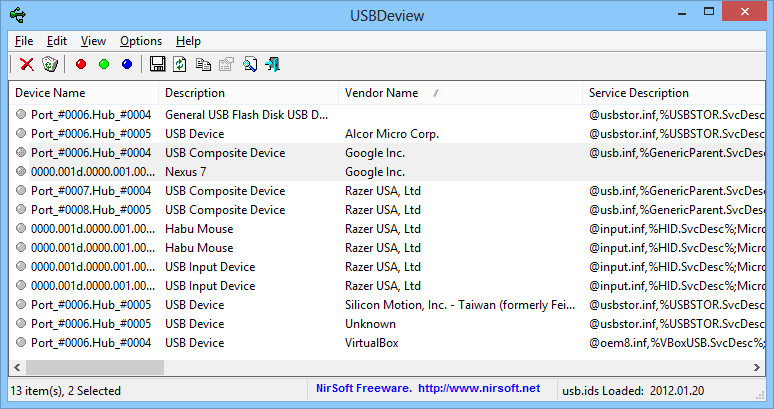
Entfernen Sie mit USBDeview alle Einträge für Ihr Android-Gerät.
Schritt 2: Neue Treiber installieren
Nach dem Neustart des PCs starten Sie das Nexus Root Toolkit erneut mit einem Doppelklick auf dessen Desktop-Symbol. Klicken Sie auf „Full Driver Installation Guide - Automatic + Manual“ und wechseln Sie dann zum Reiter „Step 2“, um die neuen Treiber zu installieren.
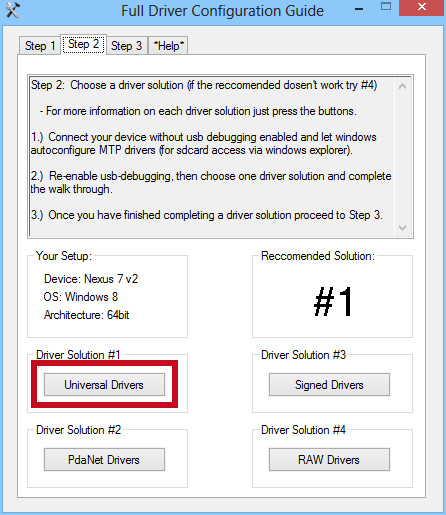
Im „Full Driver Installation Guide“ des Nexus Root Toolkit wählen Sie die Treibervariante „Universal Drivers“.
Sobald die Installation abgeschlossen ist, aktivieren Sie an Ihrem Android-Gerät erneut die Option „USB-Debugging“. Klicken Sie dann im „Full Driver Installation Guide“ des Nexus Root Toolkit auf „Universal Drivers“ und bestätigen Sie den Folgedialog mit „OK“.
Nun öffnet sich der Installations-Assistent des Universal ADB Driver. Trennen Sie die USB-Verbindung zwischen Ihrem Android-Gerät und dem PC und bestätigen Sie dann den Dialog mit „Next“. Im Folgedialog wählen Sie die Option „Everyone“ und bestätigen erneut mit „Next“. Mit einem weiteren Klick auf „Next“ starten Sie schließlich die Installation der Treiber. Sobald diese abgeschlossen ist, klicken Sie auf „Close“, um den Installations-Assistenten zu schließen.